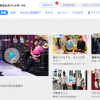便利なオンラインストレージ「Dropbox」。
実は、ファイルを管理できるのは自分だけではなく、他の人ともファイルやフォルダを共有することができるんです。
「Dropbox」に保存したフォルダやファイルの共有URLを他の人に送ると、その相手もファイルをダウンロードすることができます。
「Dropbox」でファイルを共有する方法
まずはPCで「Dropbox」にログインし、共有したいファイルにマウスカーソルを合わせます。
すると、ファイルの右側に「共有」ボタンが表示されるのでそれをクリックしましょう。
別ウインドウが立ち上がり、そのファイルへのリンクとなるURLが表示されます。
このURLをコピーして、共有したい相手に伝えればファイルの共有が完了します。
また、リンクURLの下には、メールアドレスとメッセージ入力欄が表示されています。
ここに相手のメールアドレスとファイル共有にあたって伝えたいメッセージを入力すれば、簡単にメールでURLを共有することもできます。
[gads]
「Dropbox」でフォルダを共有する方法
次に、個別のファイル単位ではなく、フォルダをまるごと共有してしまう方法をご紹介します。
ファイルの共有と同じように、共有したいフォルダにマウスカーソルを合わせてみましょう。
フォルダの右側に「共有」ボタンが表示されるのでそれをクリックします。
すると、フキダシがポップアップするので、「共同作業するユーザーを招待」をクリックしてみましょう。
別ウインドウが開き、共有するユーザーのメールアドレスと、共有にあたり送りたいメッセージの入力欄が表示されます。
アドレスとメッセージを入力したら「共有」ボタンをクリックすれば、フォルダの共有が完了します。
メッセージを送られた相手も、そのフォルダに「Dropbox」からアクセスが可能になり、フォルダ内のファイルを自由に閲覧・編集ができるようになります。
ちなみに、フキダシのもう一つの選択肢、「リンクを送信」を選択すると上のような別ウィンドウが立ち上がります。
こちらは、先ほどの「ファイルの共有」と同様にフォルダ内の情報の閲覧のみを相手に許可する場合に使用しましょう。
ファイルを他の人と共有できると複数名でファイルを編集する作業をしたい場合などに便利ですよね。
ぜひ活用してみてください。